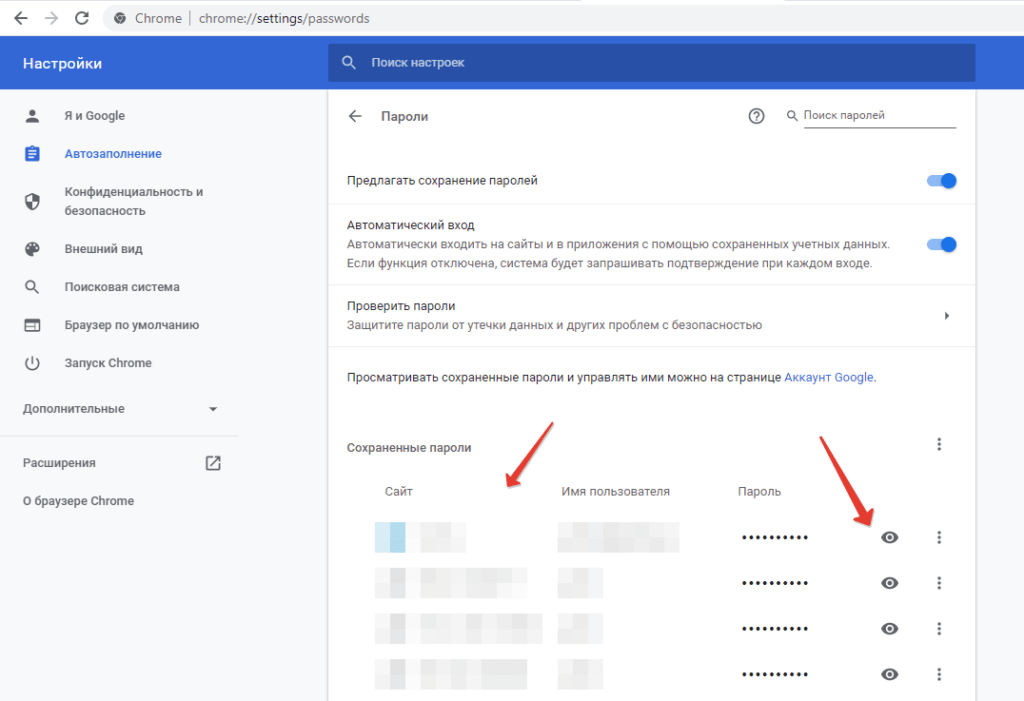как сохранять и удалять. Как посмотреть сохраненные пароли в Google Chrome
Что первым делом нужно сделать, если пользуешься браузером Google Chrome?
Самая распространенная и большая ошибка пользователей браузера Гугл Хром, это пользоваться браузером без регистрации. Почему народ так упорно не желает один раз пройти несложную регистрацию (Рис.1), и получить полноценный доступ ко всем сервисам от Google, таким как:
- Youtube
- Google Play
- Карты
- Диск (облачное хранение)
- Почта
Даже электронный почтовый ящик — разве не будет лишним, или настроенный браузер с Вашей темой?
Что даёт регистрация в Google Chrome?
Большое преимущество получают пользователи, которые зарегистрировались, и создали свой аккаунт в Google. Помимо всех полноценно полученных сервисов от Google, самое главное преимущество в том, что сохраняются все Ваши раннее добавленные закладки, история просмотров и пароли.
Владельцы смартфонов на операционной системе Андроид, наверное уже сталкивались с тем, что при приобретении нового смартфона, приходилось переписывать всю телефонную книгу, и заново вносить её в новый смартфон, а между тем, пользователи зарегистрированные в Google, с такой проблемой не сталкиваются, так как у них включена синхронизация, а это значит, что все закладки, пароли, адресная книга в телефоне, все это сохраняется автоматически в вашем аккаунте Google, и при приобретении нового, или сбросе смартфона к заводским настройкам, после того, как вы вошли в свой профиль Google, у вас даже адресная книга всех ваших абонентов возвращается, и ничего не нужно записывать вручную.
Как сохраняются и синхронизируются пароли
То, где Chrome сохраняет пароли, зависит от того, включили ли вы их синхронизацию. Если да, то пароли можно использовать в Chrome на всех устройствах и в некоторых приложениях для Android.
Когда в Chrome включена синхронизация паролей, они сохраняются в аккаунте Google.
Если синхронизация отключена, пароли сохраняются только в браузере Chrome на вашем компьютере.
Порядок просмотра
Где можно отыскать сохраненный пароль от определенного сайта? Независимо от того, где установлен Chrome – на компьютере или на телефоне, подобная возможность сохраняется для всех устройств. Ознакомьтесь с подробной инструкцией, в зависимости от того, где вы используете браузер Хром.
На компьютере
Чтобы посмотреть сохраненные пароли в Google Chrome на компьютере:
- Запустите браузер.

- Нажми значок с тремя точками в правой верхней части страницы
- Выбери пункт «Настройки», и далее – «Дополнительные»
- Здесь тебе понадобится раздел «Пароли и формы»
- Нажми «Настройки» — так ты откроешь окно, где можно посмотреть интересующую тебя информацию
- В открытом доступе представлены адреса сайтов и логины, а для того, чтобы увидеть секретный код, нужно нажать на значок с изображением глаза
- Посмотреть данные онлайн можно по ссылке passwords.google.com Информация будет доступна даже в том случае, если ты используешь другой браузер – но в этом случае нужно авторизоваться через аккаунт Гугл
Важно! Если доступ к данным заблокирован антивирусным программным обеспечением, введите ранее установленный персональный код. После этого, логин и пароль к сайту отобразится в небольшой форме.
Доступ через адресную строку
Мало кто из пользователей знает, что получить быстрый доступ к информации можно просто написав в адресной строке запрос chrome://settings/passwords. Впишите этот адрес и нажмите клавишу ввода – в новой вкладке появится перечень всех сохраненных данных для авторизации на разных площадках. Чтобы посмотреть символы, нажмите на иконку в виде глаза и введите код для доступа в систему (если он установлен). Для подключенный к сети корпоративных компьютеров понадобится пароль к аккаунту администратора.
Впишите этот адрес и нажмите клавишу ввода – в новой вкладке появится перечень всех сохраненных данных для авторизации на разных площадках. Чтобы посмотреть символы, нажмите на иконку в виде глаза и введите код для доступа в систему (если он установлен). Для подключенный к сети корпоративных компьютеров понадобится пароль к аккаунту администратора.
Как посмотреть логин и пароль для сайта?
После того, как вы нашли расположение настроек автосохранения или локальный файл, который их содержит, можно приступать к просмотру нужных паролей и логинов для сайтов.
Чтобы увидеть пароли в самом браузере, выберите нужный вам сайт и нажмите на клавишу показать.
Далее система безопасности автоматически запросит ввести имя пользователя ОС и пароль.
Только после правильного ввода этих данных вы получите право просматривать персональную информацию в обозревателе:
Рис. 7 – просмотр паролей в браузере «Хром»
Если, по каким-либо причинам, у вас нет возможности получить доступ к данным в самом браузере, можно попробовать «вытащить» информацию из файла Login Data.
По сути, содержимое этого файла не имеет определённого формата, но он является составляющей локальной базы данных MS MySQL и хранит в себе упорядоченную информацию пользователей браузера (список сайтов, логины, пароли, установленные расширения и прочее).
Как же открыть файл? Так как Login Data создан в основном для разработчиков, то и открыть его можно с помощью специальных программ для разработки.
К примеру, SQL Management Studio 2014 – с помощью этого ПО можно создавать локальные и серверные базы данных и применять их в создаваемых приложениях.
Чтобы открыть файл Login Data, запустите студию, затем подключитесь к локальной БД, которая установлена у вас на ПК:
Рис. 8 – главное окно SQL Management Studio 2014
После успешного соединения, нажмите на вкладку «Файл», а потом на «Открыть». В открывшемся окне проводника компьютера, найдите Login Data и запустите его.
В окне студии появится следующая таблица:
Рис.9 – таблица базы данных с логинами и паролями пользователя
Поля username_value и password_value содержат значения логинов и паролей соответственно.
Справка: если у вас нет возможности установить на свой ПК отдельную студию для разработки баз данных, можно воспользоваться утилитой DB Browser SQL. С её помощью вы сможете просматривать само содержимое файла, но без права редактирования полей базы данных.
На Android
Данный способ следует использовать, если пароль требуется просмотреть не с ПК, а с мобильного устройства. Просто зайдите на сайт passwords.google.com, Goggle попросит вас выполнить вход в личный Google-аккаунт — ввести логин и пароль, после чего покажет страницу сайтов, к которым сохранены пароли [1]. Чтобы просмотреть пароль, необходимо кликнуть по названию сайта и нажать на значок в форме глаза [2]. Как видите, мобильные устройства защищены лучше, чем ПК, тут, чтобы просмотреть пароли, требуется знать данные аккаунта Google.
[1]
[2]
Кстати, этот способ работает и с компьютером, однако посмотреть на нем пароли через меню «Настройки» быстрее.
Важно! Если вы не имеете Google-аккаунта – данный способ не сработает.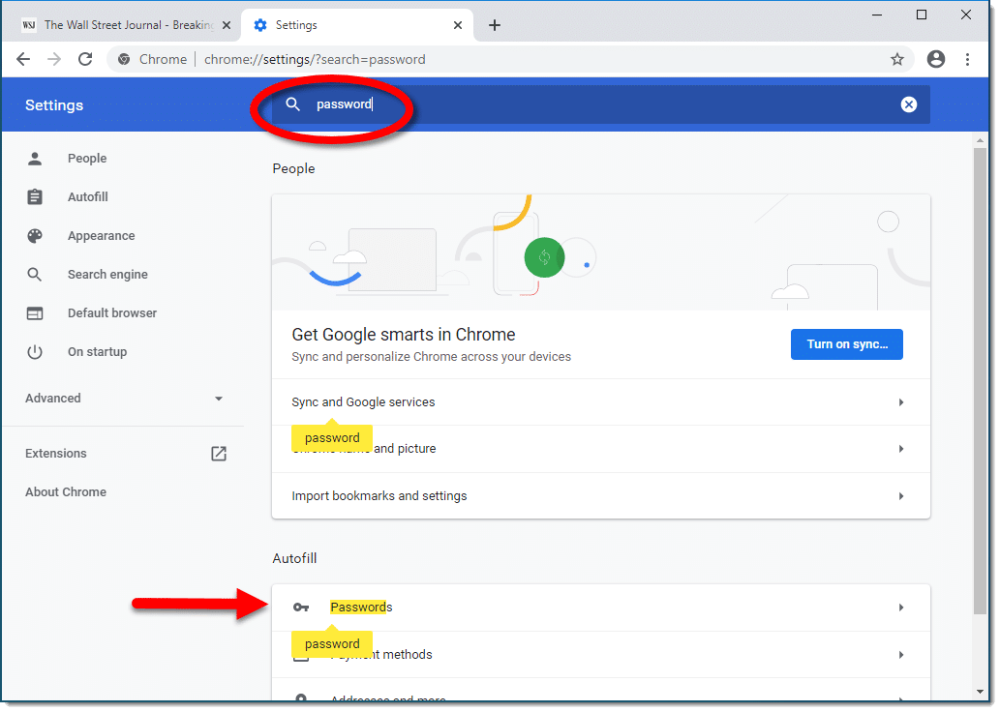 Чтобы создать Google-аккаунт, зайдите на данный сайт и заполните соответствующую форму.
Чтобы создать Google-аккаунт, зайдите на данный сайт и заполните соответствующую форму.
На iOS
Если у вас Айфон, откройте меню браузера, выберите тот же раздел «Smart Lock или Сохранение» и тапните на необходимый сайт, для которого нужно просмотреть надпись. Нажмите показать.
Также узнать информацию о паролях на устройствах с операционной системой iOS можно при помощи учетной записи гугл. Для этого откройте браузер, перейдите на сайт google.ru. После этого авторизуйтес в системе и перейдите к сохраненным паролям.
Управление паролями в браузере Google Chrome
Google Chrome может сохранять пароли, которые вы вводите при входе на различных сайтах. Чтобы сохраненные пароли были доступны на всех ваших устройствах, включите синхронизацию в Chrome.
Браузер позволяет не только сохранять и удалять пароли для сайтов, но и экспортировать в отдельный файл. Благодаря этому, можно перенести настройки web-обозревателя на новый компьютер. Также функция будет полезна, если пришлось переустановить операционную систему.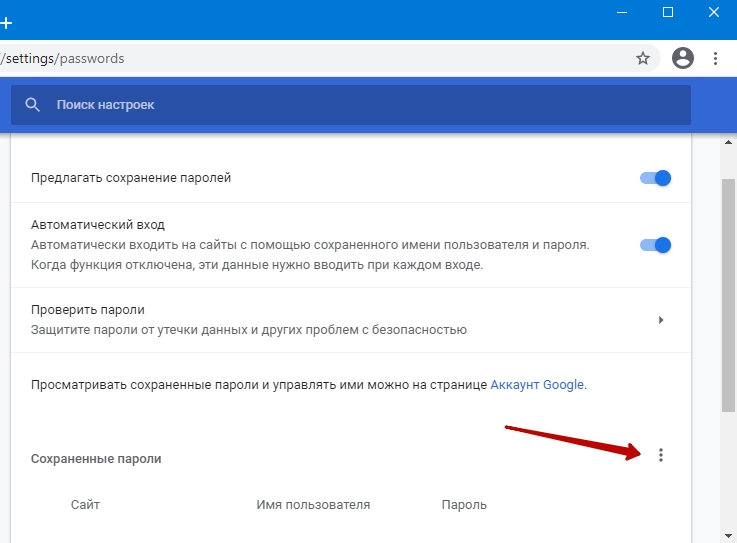
Дополнительно пользователи могут защитить пароли, чтобы их никто не мог посмотреть. Также имеется возможность отключения автоматического сохранения секретного кода. С управлением и настройками справится даже неопытный пользователь. Нужно только следовать инструкциям.
Удаление пароля
Чтобы удалить связку «логин-пароль» из окна автосохранения, необходимо выбрать нужный сайт и нажать на крестик, как показано на рисунке ниже.
После этого данные для входа на ресурс будут стёрты.
Рис. удаление сохранённого пароля для конкретного сайта
Аналогичным образом пользователи могут отредактировать сохранённые данные. Введите в поле логин или пароль новую информацию и сохраните изменения.
Как экспортировать пароли
- Откройте браузер Chrome на компьютере.
- В правом верхнем углу экрана нажмите на изображение профиля
» alt=»>» src=»/images//3_l97rr0GvhSP2XV5OoCkV2ZDTIisAOczrSdzNCBxhIKWrjXjHucxNwocghoUa39gw=w18-h28″ width=»18″ height=»18″>
«Пароли»
.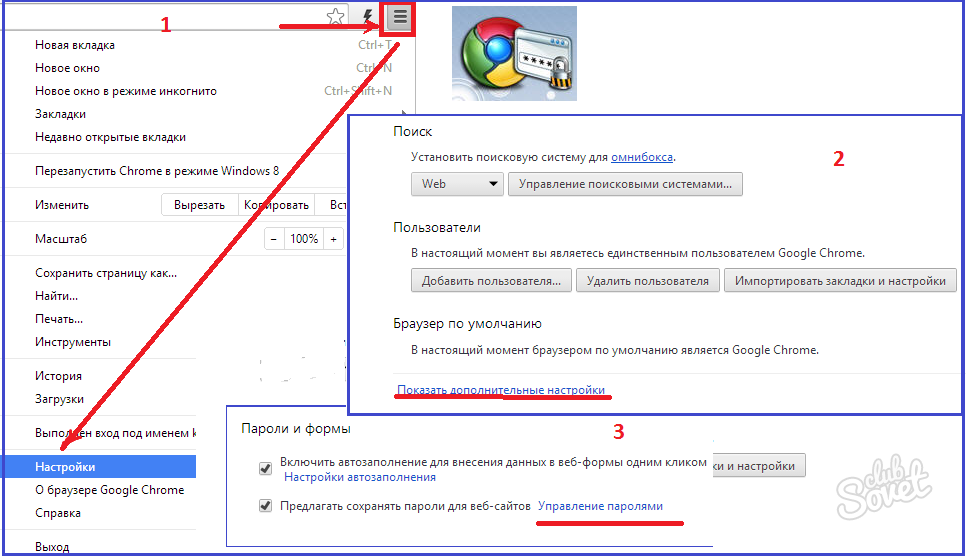
- Выполните нужное действие:
- Экспорт. Справа от названия раздела «Сохраненные пароли» нажмите на значок «Ещё»
» alt=»>» src=»/images//3_l97rr0GvhSP2XV5OoCkV2ZDTIisAOczrSdzNCBxhIKWrjXjHucxNwocghoUa39gw=w18-h28″ width=»18″ height=»18″>
Экспорт паролей.
Чтобы стереть все сохраненные пароли, удалите данные о работе в браузере и выберите «Пароли».
Как запретить устройству запоминать секретный код
Так же как активировать функцию «Автосохранения», вы можете ее отключить, а значит, Гугл Хром перестанет сохранять пароли к сайтам. Такой способ работы в интернете является более надежным, так как отсутствие персональных данных о логине и пароле позволяет защитить от действий мошенников, которые перехватывают личную информацию и используют ее в незаконных целях. Поэтому если вы решили максимально обезопасить себя от таких последствий, то отключите сохранение паролей:
- Войдите в браузер.
- Перейдите в настройки, через кнопку меню.
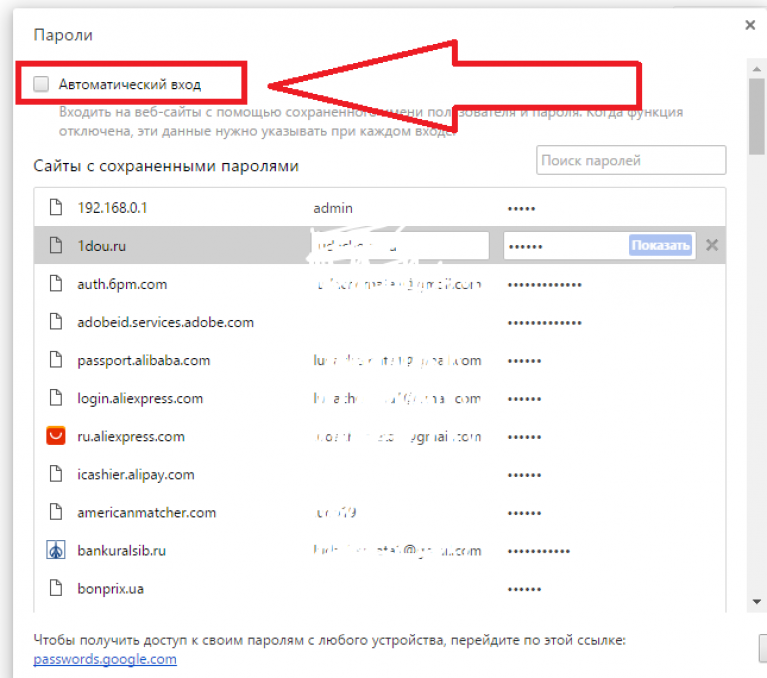
- В разделе «Автозаполнение» отключите сохранение паролей.
- Если внизу представлен список уже ранее сохраненных паролей к конкретным сайтам, то вы можете их удалить.
Несмотря на то, что теперь вам каждый раз нужно заново вводить логин и пароль при выходе из аккаунта, вы максимально себя защитите от кражи пароля или взлома страницы.
Кроме действий мошенников или вредоносного программного обеспечения, ваши пароли могут посмотреть и другие члены семьи на компьютере, а значит получить доступ к вашей учетной записи в социальных сетях, почте или других ресурсах. Поэтому отказ от автосохранения позволит скрыть переписки от «чужих глаз». А чтобы при каждом входе система не спрашивала у вас, сохранять пароль или нет, отключите в настройках «Предлагать сохранение паролей».
Как защитить пароли?
Вирусы и рекламные аддоны часто получают доступ к авторизационной информации.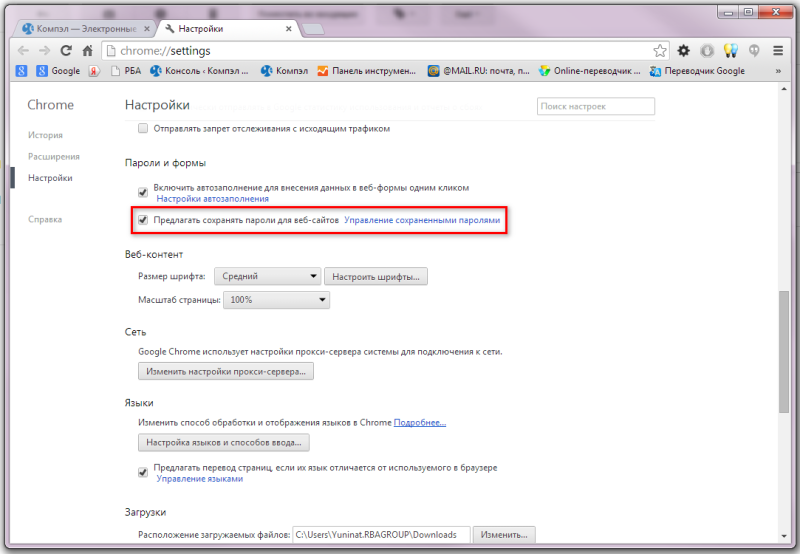 С их помощью злоумышленники могут украсть аккаунт на каком-либо сайте или в соцсетях и использовать их в своих целях. Для того, чтобы обеспечить свои личные данные безопасностью, придерживайтесь простых правил:
С их помощью злоумышленники могут украсть аккаунт на каком-либо сайте или в соцсетях и использовать их в своих целях. Для того, чтобы обеспечить свои личные данные безопасностью, придерживайтесь простых правил:
Используйте антивирус или держите брандмауэр Хрома в активном состоянии. С защитой прекрасно справляется антивирус Касперского или Доктор Веб. Чтобы защитить сохранненые пароли, откройте антивирусную программу и перейдите к настройкам. После чего выберите раздел «Пароли». Для защиты паролей установите голочку «Защищат персональные данные». В активном поле указать PIN-код, после ввода которого будет предоставлятсья доступ к защищенной информации.
Не забывайте регулярно обновлять вирусную базу антивируса, поставьте автоматическое обновление. В этом случае, вероятность «поймать» вирус на ПК будет ниже. К тому же, злоумышленникам будет сложнее получить желаемую информацию.
Используйте программы, защищающие системные директории вашего ПК, например, Protected Folder или PasswordProtect. Таким образом вы дополнительно защитите личные данные от несанкционированного просмотра посторонними.
Таким образом вы дополнительно защитите личные данные от несанкционированного просмотра посторонними.
Как войти в аккаунт, используя сохраненный пароль
Благодаря сохраненным паролям вы можете быстрее входить в свои аккаунты на сайтах, которые открываете в браузере Chrome.
- На компьютере откройте сайт, который вы уже посещали.
- Перейдите к форме входа на сайт.
- Если вы сохранили имя пользователя и пароль для одного аккаунта, Chrome подставит их автоматически.
- Если вы сохранили учетные данные нескольких аккаунтов, нажмите на поле для имени пользователя и выберите нужный вариант.
Источники
- https://noblefox.ru/kak-posmotret-sohranyonnye-paroli-v-brauzere-google-chrome/
- https://support.google.com/chrome/answer/95606?co=GENIE.Platform%3DDesktop&hl=ru
- https://google-chromes.ru/kak-posmotret-soxranennye-paroli-v-google-chrome.html
- https://googlechro-me.
 ru/kak-posmotret-paroli-v-chrom/
ru/kak-posmotret-paroli-v-chrom/ - https://chromiumm.com/kak-v-chrome-posmotret-sohranennye-paroli.html
- http://geek-nose.com/kak-posmotret-soxranennye-paroli-v-brauzere-google-chrome/
- https://livelenta.com/kak-posmotret-paroli-v-gugl-xrom-google-chrome.html
[свернуть]
Как пароль Google?
Прочее › Логин пароль › Логин и пароль google логин и пароль google
Как изменить пароль
- Откройте страницу своего аккаунта Google. При необходимости выполните вход.
- На странице «Безопасность» перейдите к разделу Вход в аккаунт Google.
- Выберите Пароль. Если потребуется, выполните вход ещё раз.
- Введите новый пароль и нажмите Изменить пароль.
- Где мой Google пароль?
- Как зайти в гугл если забыл пароль?
- Как узнать все свои пароли?
- Как посмотреть сохраненные пароли в Google на телефоне?
- Как изменить пароль электронной почты Gmail если забыл пароль?
- Как добавить пароль в гугл?
- Как сменить пароль в гугле?
- Что делать если забыл пароль от аккаунта Google в телефоне?
- Как восстановить аккаунт Google по номеру телефона?
- Какие есть пароли на телефон?
- Где хранятся пароли гугл хром на компьютере?
- Какие могут быть пароли?
- Как узнать пароль от своего телефона?
- Где найти сохраненные Пароли на айфоне?
- Где хранятся аккаунты на андроид?
- Как узнать пароль который сохранен?
- Как найти свой аккаунт в гугле?
- Как узнать свой аккаунт в гугле?
- Как должен выглядеть пароль?
- Как узнать свой аккаунт на телефоне?
Где мой Google пароль?
Откройте страницу своего аккаунта Google. При необходимости выполните вход. На странице «Безопасность» перейдите к разделу Вход в аккаунт Google. Выберите Пароль.
При необходимости выполните вход. На странице «Безопасность» перейдите к разделу Вход в аккаунт Google. Выберите Пароль.
Как зайти в гугл если забыл пароль?
Если у вас есть все необходимые данные, для восстановления пароля гугл аккаунта следует выполнить несколько простых шагов: Перейти на Google Account Recovery и в открывшемся окне выбираем строку «Я не помню пароль». Затем введите адрес электронной почты аккаунта, который хотите восстановить и нажмите «Продолжить».
Как узнать все свои пароли?
- Откройте браузер Chrome на компьютере.
- В правом верхнем углу экрана нажмите на изображение профиля «Пароли». Если вы не можете найти значок «Пароли», в правом верхнем углу нажмите на значок с тремя точками Настройки Автозаполнение Менеджер паролей.
- Выполните нужное действие: Просмотр.
Как посмотреть сохраненные пароли в Google на телефоне?
Чтобы проверить безопасность сохраненных паролей, выполните следующие действия:
- Откройте браузер Chrome на телефоне или планшете Android.

- В правом верхнем углу экрана нажмите на значок с тремя точками Настройки.
- Выберите Менеджер паролей в разделе «Проверка паролей» нажмите Проверить пароли.
Как изменить пароль электронной почты Gmail если забыл пароль?
Как изменить пароль:
- Откройте страницу своего аккаунта Google. При необходимости выполните вход.
- На странице «Безопасность» перейдите к разделу Вход в аккаунт Google.
- Выберите Пароль. Если потребуется, выполните вход ещё раз.
- Введите новый пароль и нажмите Изменить пароль.
Как добавить пароль в гугл?
Чтобы добавить пароль для сайта или приложения в аккаунт Google, нажмите Сохранить. Если на устройстве Android выполнен вход в несколько аккаунтов, вы можете выбрать, в каком из них сохранить пароль. Вы можете управлять сохраненными паролями на странице passwords.google.com и в Chrome.
Как сменить пароль в гугле?
Как изменить пароль:
- На телефоне или планшете Android откройте приложение «Настройки» Google.
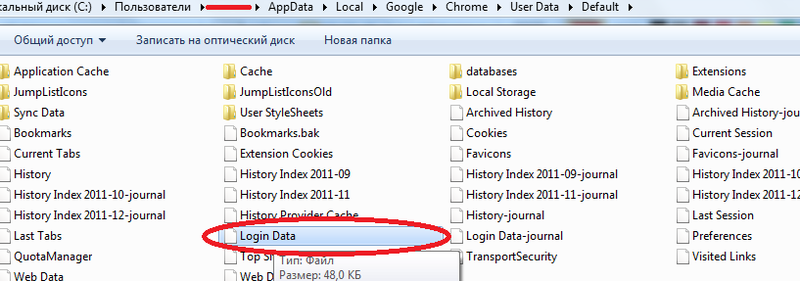 Управление аккаунтом Google.
Управление аккаунтом Google. - В верхней части экрана нажмите Безопасность.
- В разделе «Вход в аккаунт Google» выберите Пароль. При необходимости выполните вход.
- Введите новый пароль и нажмите Сменить пароль. Примечание.
Что делать если забыл пароль от аккаунта Google в телефоне?
Как восстановить аккаунт Гугл на Андроиде — инструкция:
На телефоне откройте уведомление от Google; нажатием «Да» подтвердите восстановление и введите комбинацию цифр с помощью клавиатуры; по завершению откроется окно сброса пароля.
Как восстановить аккаунт Google по номеру телефона?
Чтобы проверить, так ли это, сделайте следующее:
- Откройте страницу Аккаунт Google.
- На панели навигации слева выберите Безопасность.
- В разделе Вход в аккаунт Google нажмите Вход в аккаунт с помощью телефона.
- Вы можете:
- Добавить номер.
- Введите номер телефона, который:
- Следуйте инструкциям на экране.

Какие есть пароли на телефон?
Вот основные виды паролей, которые вы можете установить на данный момент:
- Пароль из комбинации цифр.
- Комбинация из букв и цифр.
- Графический ключ.
- Отпечаток пальца.
- Сканирование лица.
Где хранятся пароли гугл хром на компьютере?
Начну с того — где хранится файл с паролями. Этот файл — «Login Data» в папке «C:\Users\SomeUser\AppData\Local\Google\Chrome\User Data\Default\». Это база данных SQLite.
Какие могут быть пароли?
В частности, в десятку самых популярных паролей вошли: 123456, 123456789, qwerty, password, 12345, qwerty123, 1q2w3e, 12345678, 111111, 1234567890.
Как узнать пароль от своего телефона?
Как посмотреть сохраненные пароли Андроид на телефоне через Google аккаунт:
- откройте настройки Android, затем проследуйте по пути «Google — Управление аккаунтом Google»;
- прочитайте предоставленные системой инструкции или просто пропустите их;
- перейдите на вкладку «Безопасность» и выберите пункт «Диспетчер паролей».
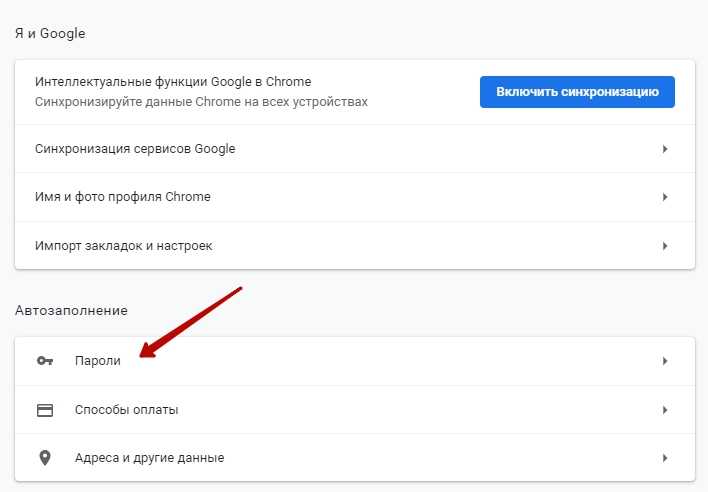
Где найти сохраненные Пароли на айфоне?
Просмотр сохраненных паролей и ключей доступа в «Настройках»
Нажмите «Настройки», затем выберите «Пароли». В iOS 13 или более ранней версии выберите «Пароли и учетные записи», затем нажмите «Пароли сайтов и ПО». При появлении запроса используйте Face ID или Touch ID или введите код-пароль.
Где хранятся аккаунты на андроид?
Данные с сайтов и из приложений на Android сохраняются в менеджере паролей. В него можно попасть через настройки безопасности аккаунта Google либо через меню «Автозаполнение».
Как узнать пароль который сохранен?
Windows: меню браузера → «Открыть все настройки браузера» → «Дополнительно» → «Безопасность» → «Пароли». macOS: меню браузера → «Открыть все настройки браузера» → «Дополнительно» → «Безопасность» → «Пароли». Android: меню браузера → «Настройки» → «Пароли». iOS: меню браузера → «Настройки» → «Пароли».
Как найти свой аккаунт в гугле?
Способы поиска аккаунта пользователя:
- Войдите в консоль администратора Google.
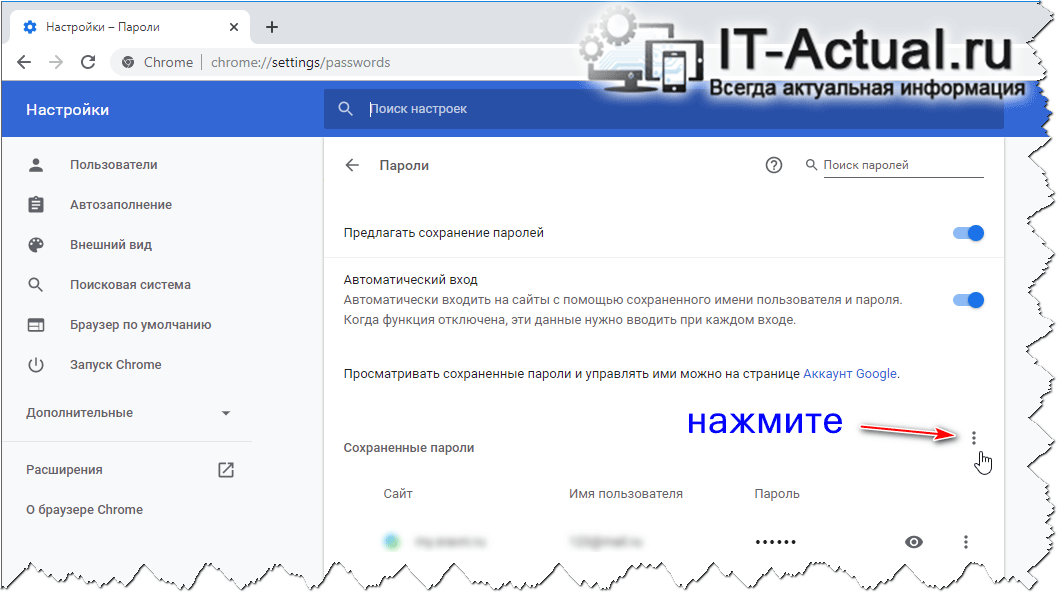 Войдите в аккаунт администратора (он не заканчивается на @gmail.com).
Войдите в аккаунт администратора (он не заканчивается на @gmail.com). - В консоли администратора нажмите на значок меню Каталог Пользователи.
- Найдите пользователя в списке и нажмите на его имя, чтобы открыть страницу его аккаунта. Совет.
Как узнать свой аккаунт в гугле?
Вы также можете сразу перейти в Личный кабинет Google:
- Откройте страницу Аккаунт Google.
- На панели навигации нажмите Данные и конфиденциальность.
- В разделе «Управление данными и конфиденциальностью» выберите Какие данные хранятся в приложениях и сервисах, которыми вы пользуетесь Сохраненные данные из сервисов Google.
Как должен выглядеть пароль?
Хороший пароль — всегда комбинированный. В нем используются символы, буквы и цифры разного регистра. Длина пароля — желательно не менее 8 символов, а лучше не менее 12. Избегайте смысловых паролей: не используйте распространенные фразы или слова.
Как узнать свой аккаунт на телефоне?
Шаг 1. Как посмотреть общие сведения:
Как посмотреть общие сведения:
- Откройте страницу Аккаунт Google.
- На панели навигации нажмите Данные и конфиденциальность.
- В разделе «Управление данными и конфиденциальностью» выберите Какие данные хранятся в приложениях и сервисах, которыми вы пользуетесь Сохраненные данные из сервисов Google.
Вот что вам нужно знать об использовании Диспетчера паролей Google
Диспетчер паролей Google – это общеэкосистемный сервис для пользователей Google Chrome и Android. Менеджер паролей сохраняет учетные данные, которые вы используете чаще всего, и упрощает вход в Google Chrome. В этом руководстве рассматривается безопасность диспетчера паролей, рассказывается, как использовать эту функцию, и освещаются уникальные аспекты службы.
Содержание
- Что сохраняет Google Password Manager?
- Безопасен ли Менеджер паролей?
- Как сохранять и редактировать пароли
- Добавление паролей вручную
- Добавление паролей через автосохранение
- Поиск и редактирование паролей
- Должен ли я вместо этого использовать сторонний менеджер паролей?
Что сохраняет Менеджер паролей Google?
Компания Google выбрала очень простое название без излишеств для своего сервиса сохранения паролей.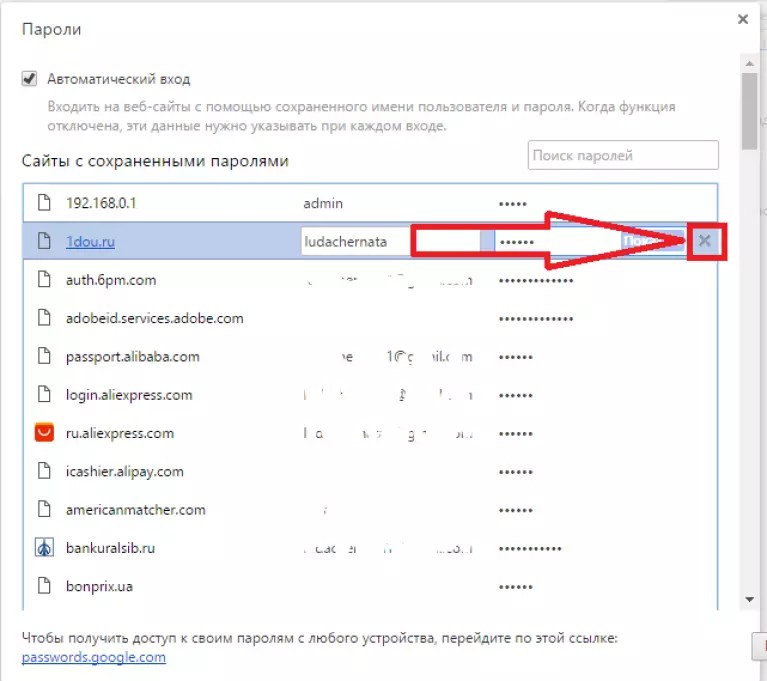 На самом деле Менеджер паролей делает именно то, что следует из названия — сохраняет пароли. Он также сохраняет имена пользователей и адреса электронной почты, связанные с учетной записью.
На самом деле Менеджер паролей делает именно то, что следует из названия — сохраняет пароли. Он также сохраняет имена пользователей и адреса электронной почты, связанные с учетной записью.
Нет ограничений на количество учетных данных, которые вы можете сохранить в Менеджере паролей. Пользователи, которые долгое время использовали Chrome и Android, наверняка наберут сотни, если не тысячи разных логинов, основываясь на моем личном опыте. Кроме того, Менеджер паролей Google распространяется на всю экосистему, а это означает, что вы можете получить доступ к одним и тем же сохраненным паролям в Google Chrome и на своем устройстве Android. Сюда также входят другие устройства, которые могут использовать Google Chrome, например устройства iOS, Chromebook и настольные компьютеры. Каждый пароль синхронизируется между устройствами для быстрого доступа в любое время.
Безопасен ли Менеджер паролей?
Как и в случае с любым менеджером паролей, пока ваши родительские учетные данные надежны, вам не нужно беспокоиться о ваших паролях, хранящихся в Google Password Manager. Отчасти это связано с безопасностью, которую Google использует для обеспечения полной безопасности ваших данных, например, с системой двухэтапной проверки Google.
Отчасти это связано с безопасностью, которую Google использует для обеспечения полной безопасности ваших данных, например, с системой двухэтапной проверки Google.
Мы рекомендуем включить двухэтапную аутентификацию Google, чтобы обеспечить еще большую безопасность ваших данных, если Google еще не включил ее для вас. Это добавляет дополнительный уровень защиты, который постоянно держит вас в курсе событий. Если кто-то попытается войти в вашу учетную запись Google, вы получите уведомление до того, как он сможет войти в нее обычными способами.
Как сохранять и редактировать пароли
Есть два способа сохранения паролей в Chrome и на Android. Первый способ — добавить пароли вручную в Менеджер паролей на вашем устройстве или в Google Chrome. Второй способ — позволить Google автоматически сохранять пароли при их создании на веб-сайте.
Прежде чем использовать любой из этих методов, убедитесь, что Синхронизация включена. В Chrome для настольных ПК это можно сделать, щелкнув фотографию своего профиля в правом верхнем углу экрана и войдя в свою учетную запись Google, если вы еще этого не сделали.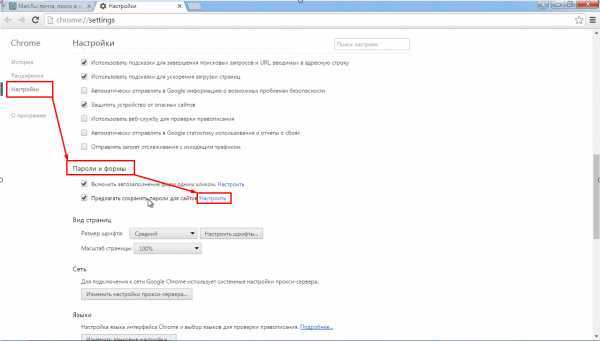 Если вы вошли в систему, убедитесь, что вы видите Синхронизация включена . Если это не так, нажмите эту кнопку, чтобы включить ее. Точно так же в Google Chrome на Android вы можете зайти в настройки и убедиться, что Синхронизация включена, коснувшись трехточечного меню , а затем нажав Настройки .
Если вы вошли в систему, убедитесь, что вы видите Синхронизация включена . Если это не так, нажмите эту кнопку, чтобы включить ее. Точно так же в Google Chrome на Android вы можете зайти в настройки и убедиться, что Синхронизация включена, коснувшись трехточечного меню , а затем нажав Настройки .
Добавление паролей вручную
В настоящее время Google не предлагает способ добавления учетных данных непосредственно в Менеджер паролей. Однако есть обходной путь. Если вы хотите сохранить свои учетные данные вручную, вы можете зайти на веб-сайт и ввести эти учетные данные, после чего Chrome позволит вам сохранить имя пользователя и пароль. Вот как:
- На рабочем столе откройте Google Chrome .
- Перейдите на сайт , для которого вы хотите добавить учетные данные.
- Введите свои текущие учетные данные, но не входите в систему .

- После ввода имени пользователя и пароля вы увидите маленький значок ключа в адресной строке в верхней части экрана. Нажмите .
- В появившемся окне вам будет предложено сохранить пароль и имя пользователя. Коснитесь значка глаза в пароле поле и подтвердите правильный пароль.
- Нажмите Сохранить .
Добавление паролей через автосохранение
Следующий метод используется при сохранении паролей в Google Chrome. Он не требует никаких усилий с вашей стороны и чрезвычайно прост в использовании. В Chrome есть функция на Android и Chrome, которая предлагает сохранять пароли для вас при создании где-либо учетной записи или первом входе в Chrome. Вот как включить его на Android-устройстве:
- Откройте Google Chrome на вашем Android-устройстве.
- Коснитесь трехточечного меню в правом верхнем углу экрана.

- Коснитесь Настройки .
- Найдите Пароли, и коснитесь его.
- Вверху включите Сохранение паролей .
Процесс очень похож на Chrome для ПК:
- Откройте Chrome на ПК.
- Щелкните трехточечное меню в правом верхнем углу окна.
- Нажмите Настройки .
- В меню слева щелкните Автозаполнение , а затем щелкните Пароли .
- Переключить Предложение сохранить пароли вкл.
Когда этот параметр включен, всякий раз, когда вы вводите учетные данные, которые Chrome не распознает, он будет предлагать сохранить пароль и имя пользователя в диспетчере паролей, где к ним легко получить доступ.
Поиск и редактирование паролей
В Пароли настроек Chrome, вы также заметите раздел Saved Passwords .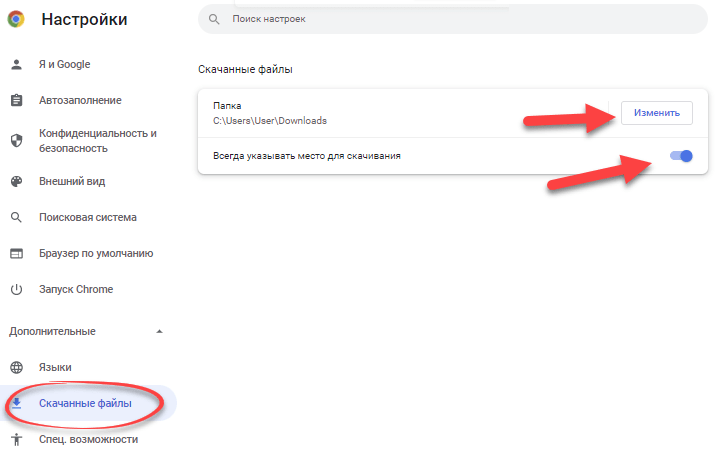 Здесь вы можете искать пароли, щелкнув значок глаза на любых сохраненных учетных данных, чтобы просмотреть скрытый пароль. Вы также можете редактировать или копировать пароли. Просто коснитесь трехточечного значка меню рядом с именем пользователя и паролем, которые вы хотите изменить или скопировать.
Здесь вы можете искать пароли, щелкнув значок глаза на любых сохраненных учетных данных, чтобы просмотреть скрытый пароль. Вы также можете редактировать или копировать пароли. Просто коснитесь трехточечного значка меню рядом с именем пользователя и паролем, которые вы хотите изменить или скопировать.
Должен ли я вместо этого использовать сторонний менеджер паролей?
Существуют и другие варианты менеджеров паролей. Например, LastPass и 1Password также являются действительно хорошими менеджерами паролей. Они предлагают дополнительные функции безопасности, такие как сохранение лицензий, информация социального обеспечения и многое другое. Недостатком, однако, является стоимость. В то время как LastPass и 1Password предоставляются по подписке, Менеджер паролей Google бесплатен для пользователей Chrome. Это своего рода barebones, но со своей задачей справляется хорошо.
Google Password Manager — это фантастический инструмент для пользователей Chrome и Android, позволяющий хранить учетные данные внутри компании. Не говоря уже о том, что служба Google безопасна и надежна, поэтому вы можете быть спокойны, используя Менеджер паролей.
Не говоря уже о том, что служба Google безопасна и надежна, поэтому вы можете быть спокойны, используя Менеджер паролей.
FTC: Мы используем автоматические партнерские ссылки, приносящие доход. Подробнее.
Посетите 9to5Google на YouTube, чтобы узнать больше новостей:
Вы читаете 9to5Google — экспертов, которые день за днем сообщают новости о Google и окружающей его экосистеме. Обязательно посетите нашу домашнюю страницу, чтобы быть в курсе всех последних новостей, и подпишитесь на 9to5Google в Twitter, Facebook и LinkedIn, чтобы оставаться в курсе событий. Не знаете, с чего начать? Ознакомьтесь с нашими эксклюзивными историями, обзорами, практическими рекомендациями и подпишитесь на наш канал YouTube
Куда делись все мои пароли Google?
Найдите сохраненные пароли в Chrome
Откройте Chrome и выберите Настройки > Дополнительно > Пароли и формы > Управление паролями . В списке «Сохраненные пароли» вы можете щелкнуть символ рядом с вашим паролем и выбрать «Подробности». В следующем всплывающем окне вы сможете просмотреть пароль для этого сайта или логин.
В списке «Сохраненные пароли» вы можете щелкнуть символ рядом с вашим паролем и выбрать «Подробности». В следующем всплывающем окне вы сможете просмотреть пароль для этого сайта или логин.
|
Полный ответ см. на marca.com
Как восстановить пароли Google?
Чтобы проверить сохраненные пароли:
- На компьютере откройте Chrome.
- В правом верхнем углу щелкните Пароли профилей . Если вы не можете найти значок «Пароли», в правом верхнем углу экрана нажмите Дополнительные настройки Автозаполнение. Менеджер паролей.
- Щелкните Проверить пароли.
|
Посмотреть полный ответ на support.google.com
Почему Google удалил все мои пароли?
В Google Chrome есть параметр, который можно переключить (иногда случайно), который будет удалять все файлы cookie при каждом закрытии браузера. По состоянию на июнь 2022 года в Chrome 103 этот параметр находится в разделе «Настройки» > «Конфиденциальность и безопасность» > «Файлы cookie и другие данные сайта» (или URL-адрес: chrome://settings/cookies).
По состоянию на июнь 2022 года в Chrome 103 этот параметр находится в разделе «Настройки» > «Конфиденциальность и безопасность» > «Файлы cookie и другие данные сайта» (или URL-адрес: chrome://settings/cookies).
|
Посмотреть полный ответ на superuser.com
Почему я не вижу свои пароли Google?
Менеджер паролей Google интегрирован в браузер Chrome и включается в настройках. Вы можете увидеть менеджер паролей, нажав на три точки в правом верхнем углу браузера, затем выберите «Настройки». Найдите категорию «Автозаполнение», затем нажмите «Пароли» под ней.
Запрос на удаление |
Посмотреть полный ответ на makeuseof.com
Почему я не могу найти сохраненные пароли в Chrome?
На экране «Настройки» прокрутите вниз до раздела «Автозаполнение» и нажмите «Пароли». На экране «Пароли» вы увидите раздел «Сохраненные пароли». Каждая запись включает имя веб-сайта, ваше имя пользователя и скрытый пароль. Чтобы увидеть пароль для определенной записи, щелкните значок глаза рядом с ней.
Каждая запись включает имя веб-сайта, ваше имя пользователя и скрытый пароль. Чтобы увидеть пароль для определенной записи, щелкните значок глаза рядом с ней.
|
Полный ответ см. на сайте howtogeek.com
Как найти и восстановить сохраненные пароли в Google Chrome
Срок действия паролей учетной записи Google истекает?
Срок действия паролей не ограничен, но если вы забыли свой пароль, вам нужно будет использовать восстановление учетной записи.
Запрос на удаление |
Посмотреть полный ответ на support.google.com
Может ли кто-нибудь взломать мои пароли Google?
Знать, как проверить. Эксперты утверждают, что хакеры могут украсть ваш пароль для входа в Google Chrome или Microsoft Edge с помощью вредоносных программ. Опасное вредоносное ПО может украсть ваш пароль для входа в Google Chrome или Microsoft Edge, хранящийся в браузерах.
Эксперты утверждают, что хакеры могут украсть ваш пароль для входа в Google Chrome или Microsoft Edge с помощью вредоносных программ. Опасное вредоносное ПО может украсть ваш пароль для входа в Google Chrome или Microsoft Edge, хранящийся в браузерах.
|
Посмотреть полный ответ на tech.hindustantimes.com
Каковы признаки того, что ваш аккаунт Google взломан?
Уведомление о том, что ваше имя пользователя, пароль или другие параметры безопасности были изменены, но вы этого не сделали. Уведомление о какой-то другой деятельности, которую вы не узнаете. Красная полоса в верхней части экрана с надписью «Мы обнаружили подозрительную активность в вашей учетной записи».
Запрос на удаление |
Посмотреть полный ответ на support.google.com
Google взломали 2022?
Насколько мы можем судить, в 2022 году не было никаких известных нарушений с участием Google или ее материнской компании Alphabet.
|
Посмотреть полный ответ на firewalltimes.com
Как узнать, что ваши пароли были скомпрометированы?
Чтобы помочь вам защитить свои учетные записи, Google может уведомить вас, если мы обнаружим, что какой-либо из ваших сохраненных паролей был скомпрометирован. Если вы получили уведомление о небезопасном пароле: перейдите непосредственно к проверке пароля, чтобы убедиться, что уведомление является подлинным, и измените все небезопасные пароли.
Запрос на удаление |
Просмотреть полный ответ на support.google.com
Могу ли я просмотреть свои старые пароли Gmail?
Нажмите на значок настроек (три точки справа вверху). Щелкните настройки. Щелкните Автозаполнение. Щелкните пароли и нажмите кнопку с изображением глаза рядом с сохраненным паролем.
Запрос на удаление |
Посмотреть полный ответ на quora.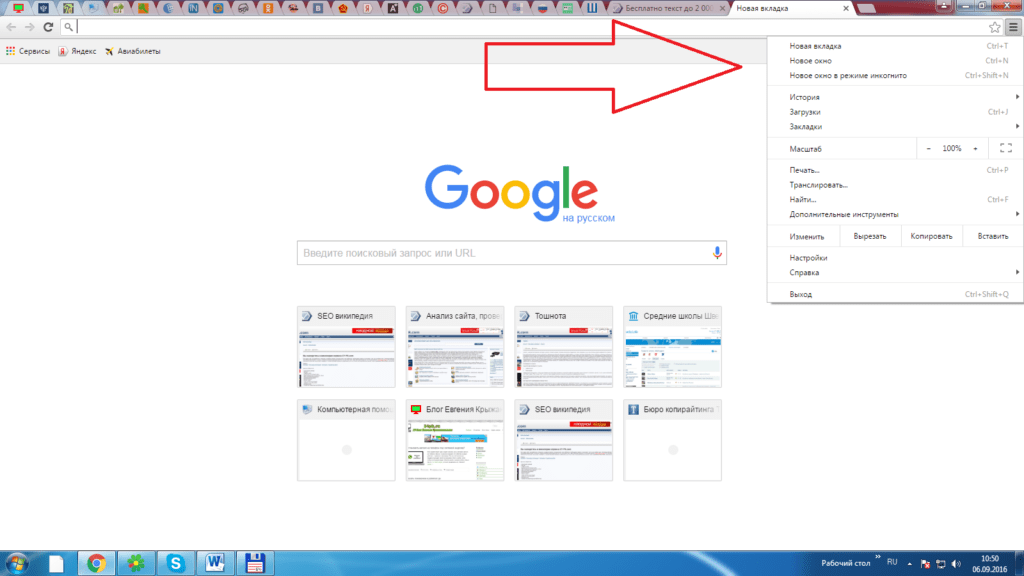 com
com
Удаляет ли Google старые учетные записи?
Раньше Google автоматически удалял учетные записи пользователей, которые не заходили в него в течение определенного периода времени. Однако в 2021 году Google обновил свою политику неактивной учетной записи, чтобы удалить только содержимое неактивной учетной записи, но не саму учетную запись.
Запрос на удаление |
Посмотреть полный ответ на makeuseof.com
Почему Google удалил мою учетную запись Google?
Google мог закрыть учетную запись за нарушение одного или нескольких из следующих условий: — Условия использования Gmail; Политика в отношении пользовательского контента и поведения; или Условия использования Google.
Запрос на удаление |
Посмотреть полный ответ на support.google.com
Как Google удаляет вашу историю в вашей учетной записи Google?
Удалить историю поиска
- На телефоне или планшете Android откройте приложение Google .
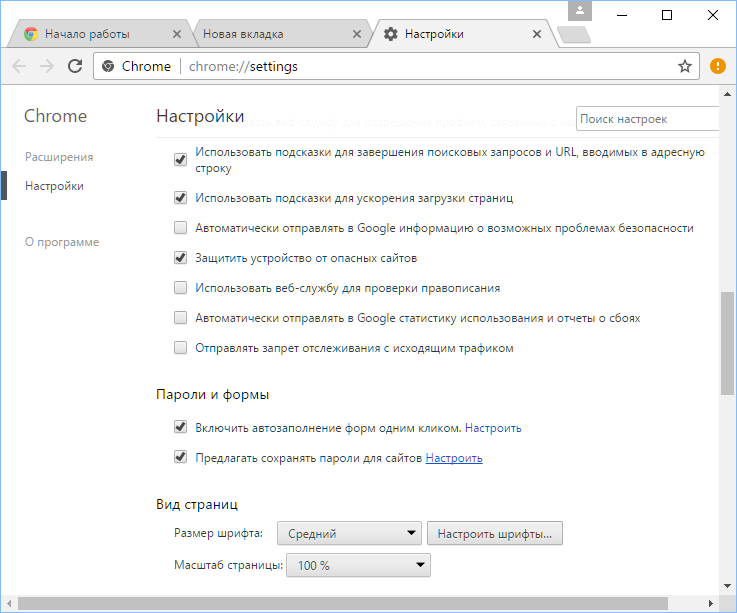
- В правом верхнем углу коснитесь изображения профиля или инициала. История поиска.
- Выберите историю поиска, которую хотите удалить. Вы можете выбрать: Вся история поиска. Над историей коснитесь «Удалить». Все время удалять.
|
Посмотреть полный ответ на support.google.com
Через какое время Google удалит вашу учетную запись?
Полное удаление данных с наших серверов также важно для спокойствия пользователей. Обычно этот процесс занимает около 2 месяцев с момента удаления. Это часто включает период восстановления продолжительностью до месяца в случае непреднамеренного удаления данных.
Запрос на удаление |
Посмотреть полный ответ на policy.google.com
Где хранятся все пароли?
Вот как найти свои пароли и использовать их для входа в ваши любимые места: Откройте приложение Chrome, затем коснитесь трехточечного меню в правом верхнем углу. Перейдите в «Настройки» и коснитесь раздела «Пароли». Прокрутите пароли, сохраненные в вашей учетной записи Google, и найдите учетную запись, пароль которой вы хотите просмотреть.
Перейдите в «Настройки» и коснитесь раздела «Пароли». Прокрутите пароли, сохраненные в вашей учетной записи Google, и найдите учетную запись, пароль которой вы хотите просмотреть.
|
Посмотреть полный ответ на androidpolice.com
Совпадает ли мой пароль Google Chrome с моим паролем Gmail?
Адрес электронной почты и пароль, используемые в Chrome, совпадают с данными учетной записи Google, используемыми для Gmail, YouTube и других веб-сайтов, смежных с Google. Итак, чтобы изменить пароль Chrome, вы должны изменить пароль своей учетной записи Google.
Запрос на удаление |
Посмотреть полный ответ на techradar.com
Какой вирус крадет ваши пароли?
Троян. PasswordStealer может попытаться украсть сохраненные учетные данные, имена пользователей и пароли, а также другую личную и конфиденциальную информацию. Эта информация может быть передана адресату, указанному автором. Троян.
Эта информация может быть передана адресату, указанному автором. Троян.
|
Посмотреть полный ответ на malwarebytes.com
Стоит ли мне беспокоиться, если мои пароли попали в утечку данных?
«Этот пароль появился в результате утечки данных, что подвергает эту учетную запись высокому риску компрометации. Вам следует немедленно сменить пароль». Утечки данных — это первый шаг к утечке данных. Если вы получили это предупреждение, ваши конфиденциальные данные в опасности — настоятельно рекомендуется следовать подсказкам уведомления.
Запрос на удаление |
Посмотреть полный ответ на upguard.com
Какие пароли были взломаны?
Согласно списку NCSC пять наиболее часто взламываемых паролей с наибольшим количеством пользователей: )
|
Посмотреть полный ответ на dojo. tech
tech
Самый опасный пароль?
Топ-20 худших паролей в 2022 году — есть ли ваш в списке?
- 123456.
- 123456789.
- Qwerty.
- Пароль.
- 12345.
- 12345678.
- 111111.
- 1234567.
|
Посмотреть полный ответ на locker.io
Могу ли я проверить, не взломали ли мою электронную почту?
Следите за своим адресом электронной почты
Введите свой адрес электронной почты, и HaveIBeenPwned проверит, не был ли он скомпрометирован в результате утечки данных. Если это так, вы увидите список сайтов, которые раскрыли ваши данные, и то, что именно было просочено.
Запрос на удаление |
Посмотреть полный ответ на komando.com
Почему мой телефон говорит, что мой пароль был в утечке данных?
Это не имеет ничего общего с покупкой телефона на eBay.